时间:2019-07-24 17:27:19 作者:mingzhen 来源:系统之家 1. 扫描二维码随时看资讯 2. 请使用手机浏览器访问: https://m.xitongzhijia.net/xtjc/20190724/160185.html 手机查看 评论 反馈
视频编辑专家是一款操作见到的视频处理工具,支持视频合并、剪辑、格式转换等功能,那你知道视频编辑专家怎么转换视频格式的吗?接下来我们一起往下看看视频编辑专家转换视频格式的方法吧。
方法步骤
1、首先打开视频编辑专家,然后在其界面打开“编辑与转换”功能;
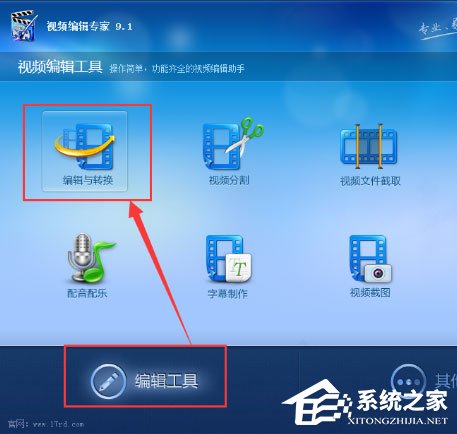
2、接着在“编辑与转换”界面点击“添加文件”将想要转换格式的视频添加进来;

3、添加好后它会让我们选择想要转换的格式,在“常见视频文件”和“高清视频文件”中选择想要转换的格式即可;
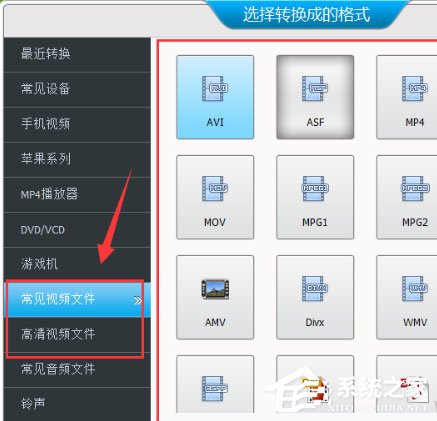
4、之后一路点击“下一步”,在“输出设置”界面记得设置一下视频的保存位置。最后来到转换界面就可以转换该视频的格式了。
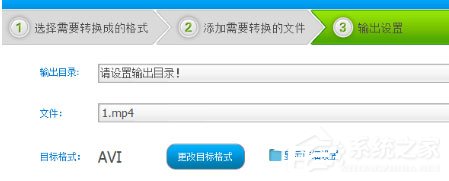
以上就是视频编辑专家怎么转换视频格式的全部内容,按照以上的方法操作,你就能轻松的掌握视频编辑专家转换视频格式的方法。
发表评论
共0条
评论就这些咯,让大家也知道你的独特见解
立即评论以上留言仅代表用户个人观点,不代表系统之家立场